Fügen Sie eine vorhandene SVM CIFS- und NFS-Zugriff hinzu
 Änderungen vorschlagen
Änderungen vorschlagen


Wenn eine vorhandene SVM sowohl CIFS/SMB- als auch NFS-Zugriff hinzugefügt wird, müssen eine Daten-LIF erstellt, ein CIFS-Server konfiguriert, NFS aktiviert und NIS optional konfiguriert werden.
-
Sie müssen wissen, welche der folgenden Netzwerkkomponenten die SVM verwendet:
-
Der Node und der spezifische Port auf diesem Node, auf dem die logische Datenschnittstelle (LIF) erstellt wird
-
Das Subnetz, aus dem die IP-Adresse der Daten-LIF bereitgestellt wird, oder optional die spezifische IP-Adresse, die Sie der Daten-LIF zuweisen möchten
-
Die Active Directory-Domäne (AD), die diese SVM Beitritt, sowie die Zugangsdaten, die erforderlich sind, um die SVM ihr hinzuzufügen
-
NIS-Informationen, wenn Ihre Website NIS für Namensdienste oder Namenszuordnungen verwendet
-
-
Alle externen Firewalls müssen entsprechend konfiguriert sein, um den Zugriff auf Netzwerkdienste zu ermöglichen.
-
Die Zeit auf den AD-Domänencontrollern, -Clients und -SVMs müssen innerhalb von fünf Minuten miteinander synchronisiert werden.
-
Auf der SVM müssen die CIFS- und NFS-Protokolle zulässig sein.
Dies ist der Fall, wenn Sie dieses Verfahren nicht zur Erstellung der SVM bei der Konfiguration eines anderen Protokolls befolgt haben.
Die Reihenfolge, in der Sie CIFS und NFS konfigurieren, wirkt sich auf die angezeigten Dialogfelder aus. In dieser Prozedur müssen Sie zunächst CIFS und NFS konfigurieren.
-
Navigieren Sie zu dem Bereich, in dem Sie die Protokolle der SVM konfigurieren können:
-
Wählen Sie die SVM aus, die Sie konfigurieren möchten.
-
Klicken Sie im Fensterbereich Details neben Protokolle auf CIFS.

-
-
Erstellen Sie im Abschnitt Data LIF Configuration des Dialogfelds Configure CIFS Protocol eine Daten-LIF für die SVM:
-
Weisen Sie der LIF automatisch aus einem Subnetz zu, das Sie angeben oder manuell eingeben.
-
Klicken Sie auf Durchsuchen und wählen Sie einen Knoten und Port aus, der der logischen Schnittstelle zugeordnet werden soll.
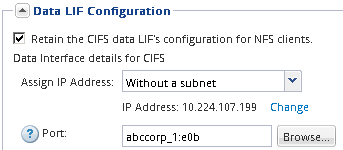
-
-
Definieren Sie im Abschnitt CIFS Server Configuration den CIFS-Server und konfigurieren Sie ihn für den Zugriff auf die AD-Domäne:
-
Geben Sie einen Namen für den CIFS-Server an, der in der AD-Domäne eindeutig ist.
-
Geben Sie den FQDN der AD-Domäne an, der der CIFS-Server beitreten kann.
-
Wenn Sie eine Organisationseinheit (OU) innerhalb der AD-Domäne außer CN=Computer zuordnen möchten, geben Sie die Organisationseinheit ein.
-
Geben Sie den Namen und das Kennwort eines Administratorkontos an, das über ausreichende Berechtigungen verfügt, um den CIFS-Server zur Organisationseinheit hinzuzufügen.
-
Um unerlaubten Zugriff auf alle Freigaben auf dieser SVM zu vermeiden, wählen Sie die Option zur Datenverschlüsselung mit SMB 3.0 aus.
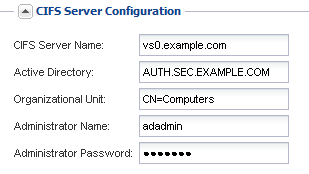
-
-
Volume für CIFS/SMB-Zugriff erstellen und darauf eine Freigabe bereitstellen:
-
Benennen Sie die Freigabe, die CIFS/SMB-Clients für den Zugriff auf das Volume verwenden.
Der Name, den Sie für die Freigabe eingeben, wird auch als Volume-Name verwendet.
-
Geben Sie eine Größe für das Volume an.
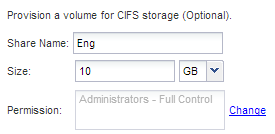
Sie müssen das Aggregat für das Volume nicht angeben, da es sich automatisch auf dem Aggregat mit dem meisten verfügbaren Speicherplatz befindet.
-
-
Überspringen Sie die Bereitstellung eines Volumes für CIFS Speicher Bereich, da es ein Volume für nur CIFS-Zugriff - nicht für Multi-Protokoll-Zugriff.
-
Klicken Sie auf Absenden & Schließen und dann auf OK.
-
NFS aktivieren:
-
Wählen Sie auf der Registerkarte SVMs die SVM aus, für die Sie NFS aktivieren möchten, und klicken Sie auf Verwalten.
-
Klicken Sie im Fensterbereich Protokolle auf NFS und dann auf Aktivieren.
-
-
Wenn Ihre Website NIS für Namensdienste oder Namenszuordnungen verwendet, konfigurieren Sie NIS:
-
Klicken Sie im Fenster Services auf NIS.
-
Klicken Sie im Fenster NIS auf Erstellen.
-
Geben Sie die Domäne der NIS-Server an.
-
Fügen Sie die IP-Adressen der NIS-Server hinzu.
-
Wählen Sie Activate the Domain for Storage Virtual Machine aus, und klicken Sie dann auf Create.
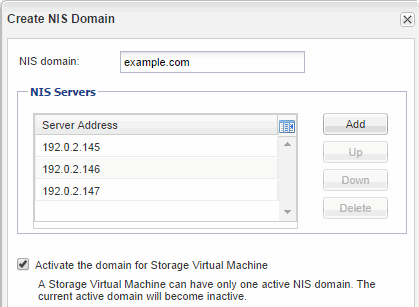
-
Nächste Schritte
Öffnen Sie die Exportrichtlinie für das SVM-Root-Volume.


